Mais de 50 melhores comandos do Google Assistant para [2022]
Publicados: 2022-06-19O Google Assistant é, sem dúvida, o assistente de voz mais poderoso em dispositivos móveis e de automação residencial. Ele usa IA e comunicação bidirecional para responder às suas perguntas e ajudá-lo a fazer as coisas.
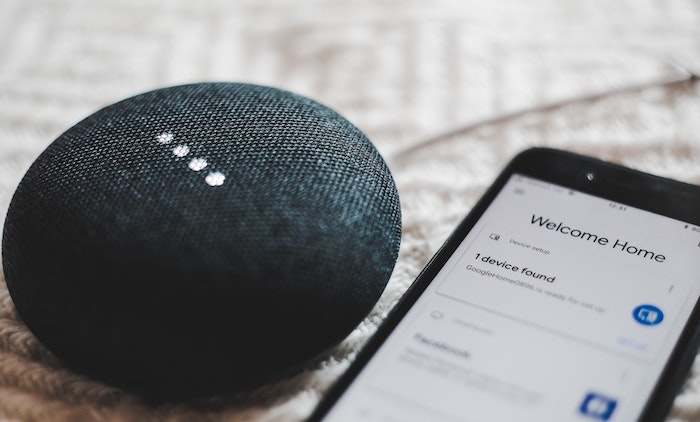
Por exemplo, usando o Google Assistant, você pode obter atualizações meteorológicas, definir lembretes/alarmes, controlar seus dispositivos domésticos inteligentes, reproduzir conteúdo no Chromecast, abrir aplicativos e obter pontuações em tempo real, entre outras coisas.
No entanto, para realizar qualquer uma dessas operações usando o Google Assistant, você precisa conhecer os comandos corretos. Aqui está uma lista dos melhores comandos do Google Assistant que podem ajudá-lo a usar o Google Assistant no seu dispositivo Android ou em qualquer alto-falante inteligente compatível com mais eficiência.
Índice
Como usar os comandos do Google Assistente
Antes de mergulhar e conferir os vários comandos do Google Assistant e as operações que eles podem realizar, é essencial saber como usá-los.
Quase todos os comandos do Google Assistant exigem que você diga Hey Google ou Ok Google para invocar o Google Assistant, após o qual você só precisa dizer o comando para executar a operação desejada. Ou, se você não tiver o acionador de voz ativado, precisará clicar no ícone do microfone no aplicativo do Google e emitir um comando.
Melhores comandos do Google Assistant para alto-falantes Android e Smart Home
Abaixo está uma lista de vários comandos do Google Assistant que você pode usar em seu smartphone, tablet ou qualquer alto-falante inteligente compatível, como o Google Home. Nós categorizamos esses comandos em várias seções para que seja conveniente encontrá-los.
1. Comandos do Google Assistant para reproduzir e controlar mídia
Atualmente, muitos alto-falantes inteligentes oferecem suporte para o Google Assistant. Se você possui um desses dispositivos (ou até mesmo um dispositivo Android), pode usá-lo para ouvir músicas, podcasts ou audiolivros simplesmente pedindo ao Google Assistant para reproduzi-los. Os comandos de música e mídia a seguir devem dar uma ideia de como fazer isso.
- Reproduzir música: "Ok Google, toque uma música do [nome do artista]". Ei Google, toque um pouco de música [gênero].” “Ei Google, toque [nome da música] de [nome do artista].”
- Reproduza música no Chromecast: Ei Google, toque [música/artista/lista de reprodução] no Chromecast.”
- Identifique uma música: "Ok Google, o que está tocando?" ou "Ok Google, que música é essa?"
- Ajuste o volume: “Ei Google, aumente o volume”. Ei, Google, desligue.”
- Avançar ou retroceder: “Ei Google, pule para a frente [X segundos].” “Ei Google, pule para trás [X segundos].”
- Pular uma faixa: “Ei Google, pule esta faixa”.
- Reproduza um podcast: "Ok Google, reproduza o [nome do podcast] em [nome do serviço]". “Ei Google, reproduza o último episódio de [nome do podcast] em [nome do serviço].”
- Ouça um audiolivro: "Ok Google, leia [título do livro] no Audiolivro".
- Continue ouvindo seu livro mais recente: "Ok Google, leia meu livro".
2. Comandos do Google Assistant para obter atualizações de notícias, previsão do tempo e trânsito
Às vezes, haveria situações em que você estaria trabalhando, dirigindo ou realizando suas atividades diárias com as mãos ocupadas e desejaria obter as últimas notícias, previsão do tempo ou atualizações de trânsito. Para essas situações, o Google Assistant possui vários comandos para ajudá-lo a verificar as condições climáticas ou acompanhar as últimas notícias sem usar as mãos. Aqui estão alguns desses comandos que você pode usar em um cenário diário.
- Verifique a previsão do tempo: "Ok Google, como está a previsão do tempo?" "Ok Google, como está o clima em [nome da cidade]?"
- Receba as últimas notícias: "Ok Google, conte-me as novidades". "Ok Google, quais são as novidades em [campo]?" “Ei Google, conte-me notícias de [nome da fonte de notícias].” “Ei Google, ouça [nome da fonte de notícias].”
- Verifique o trânsito: "Ok Google, como está o trânsito para [place]?"
- Obter distância: "Ok Google, qual é a distância até [nome do local]?" "Ok Google, a que distância [nome do local] está de [nome do local]?"
- Obter direções: "Ok Google, navegue até [nome do local]". "Ok Google, navegue até [lugar]."
3. Comandos do Google Assistant para pesquisa online
A maior força do Google Assistant é seu recurso de pesquisa por voz, que permite pesquisar coisas na internet sem precisar abrir o navegador da web. Dependendo do que você deseja pesquisar on-line, aqui estão vários comandos úteis do Google Assistant que podem ser úteis.
- Procure algo: "Ok Google, o que é [nome da coisa]?"
- Obtenha fatos: “Ei Google, quem é o [personagem principal] no [filme]?” “Ei Google, quão [alto] é [K2]?”
- Obtenha a contagem de calorias: "Ok Google, quantas calorias [nome do alimento] tem?"
- Receba atualizações sobre esportes: "Ok Google, quando [team] jogará a seguir?"
- Obtenha as pontuações mais recentes: "Ok Google, quem está ganhando entre [equipe 1] e [equipe 2]?"
- Defina uma palavra: "Ok Google, defina [palavra]".
- Ouça a pronúncia de uma palavra: "Ei Google, como você pronuncia [palavra]?"
- Use o modo de intérprete do Google: "Ei, Google, seja meu intérprete de [idioma]".
- Traduza um texto/frase: "Ei Google, o que você diz [palavra/frase] em [idioma]?"
- Faça uma pesquisa de imagens: Ei Google, mostre-me uma imagem de [objeto/coisa/pessoa].”
4. Comandos do Google Assistant para operações telefônicas
Além de oferecer a capacidade de realizar operações avançadas, como as que falamos até agora, o Google Assistant também permite realizar várias operações triviais. Fazer chamadas telefônicas e enviar/ler mensagens são algumas operações do telefone, entre muitas, que o Google Assistant pode simplificar. Abaixo estão alguns dos comandos de operação do telefone mais úteis que você deve começar a usar imediatamente.

- Faça uma chamada: "Ok Google, ligue para [nome do contato]". "Ok Google, ligue para [nome da empresa]." "Ok Google, ligue para [número]."
- Rediscar: “Ei Google, rediscar.”
- Envie uma mensagem: "Ok Google, envie uma mensagem para [nome do contato]".
- Envie uma mensagem no WhatsApp: “Ei Google, envie uma mensagem para [nome do contato] no WhatsApp”.
- Faça com que suas mensagens sejam lidas: "Ok Google, leia minhas mensagens".
- Abra um aplicativo: "Ok Google, abra [nome do aplicativo]".
- Encontre seu telefone: "Ok Google, encontre meu telefone".
5. Comandos do Google Assistant para tarefas e planejamento diários
A maioria de nós começa o dia verificando nossa agenda ou adicionando novas tarefas que precisam ser realizadas durante o dia. Embora a execução manual dessas tarefas seja provavelmente o que muitos de nós fazemos, você ficaria surpreso ao saber quantas delas podem ser executadas usando voz. Aqui está uma lista de alguns dos comandos mais úteis do Google Assistant para usar em sua vida cotidiana.
- Adicionar um evento de calendário: "Ok Google, adicione uma reunião ao meu calendário." "Ok Google, agende um evento para mim em [data e hora]."
- Veja o que está na sua agenda: "Ok Google, o que tenho na minha agenda para [dia]?" "Ok Google, quando é minha primeira reunião [dia/data]?"
- Reagendar/cancelar um evento: “Ok Google, reagende minha reunião com [nome do contato] em [data/hora].”; "Ok Google, cancele minha reunião com [nome do contato] em/às [hora/data]."
- Salvar local de estacionamento: "Ok Google, estacionei aqui." “Ei, Google, estacionei no [nível X].” "Ok Google, minha vaga de estacionamento é [nome/número do local]."
- Obter local de estacionamento: "Ok Google, onde estacionei?"
- Diga ao assistente para lembrar de algo: "Ei, Google, lembre-se disso [o que deve ser lembrado]".
- Encontre uma receita: “Ok Google, encontre uma receita [de comida].” “Ei Google, como faço [comida]?”
- Defina um alarme: "Ok Google, defina um alarme para [hora] [dia]". “Ei Google, me acorde às [hora] [dia].”
- Encontre alarmes: "Ok Google, quais alarmes estão definidos?" “Ei Google, mostre meus alarmes.”
- Defina um lembrete: "Ok Google, defina um lembrete". “Ei Google, lembre-me de [coisa a ser lembrada].”
- Verifique os lembretes: "Ok Google, quais são meus lembretes?" "Ei Google, abra os lembretes."
- Crie uma lista de compras: “Ok Google, crie uma lista de compras de [loja].”
- Compre produtos on-line: "Ok Google, compre [nome do produto] no [site]". “Ok Google, encomende [nome do produto] no [site].”
6. Comandos do Google Assistant para planejar uma viagem ou uma visita ao ar livre
Semelhante a ajudá-lo em muitas tarefas cotidianas, o Google Assistant também oferece vários comandos úteis para facilitar o planejamento de suas viagens, como reservar um voo, reservar um quarto ou reservar uma mesa em um restaurante usando simples comandos. Aqui estão alguns comandos do Google Assistant comumente usados para planejar uma viagem ou uma visita ao ar livre.
- Faça uma reserva/reserva: “Ok Google, reserve uma mesa para [número de pessoas] em [nome do restaurante/café].” “Ok Google, faça uma reserva para mim no [nome do restaurante].”
- Reserve um hotel: "Ok Google, reserve um quarto para mim em [nome do hotel] em [nome do local] em [data]". "Ok Google, reserve um quarto em [nome do hotel] em [local]."
- Encontre voos: "Ok Google, encontre voos para [lugar]". “Ok Google, encontre voos sem escalas para [lugar] em [nome da companhia aérea].”
- Verifique os detalhes do seu próximo voo: "Ok Google, meu voo está no horário?" "Ei, Google, faça check-in no meu voo?"
7. Comandos do Google Assistant para controlar sua casa inteligente
Se você construiu uma casa inteligente usando vários dispositivos inteligentes, pode usar o Google Assistente para controlar muitos dos dispositivos compatíveis. O Google Assistant oferece a seguinte lista de comandos para ajudá-lo a fazer isso.
- Ligar/desligar uma luz: "Ok Google, ligue [nome da luz]". "Ei Google, desligue [luz]."
- Defina o brilho de uma luz: "Ok Google, dim [nome da luz] para [porcentagem]".
- Altere a cor de uma luz: "Ok Google, [nome da luz] [cor]".
- Ativar/desativar um interruptor: "Ok Google, ative [nome do interruptor]". "Ok Google, desative [alternar nome]."
- Ajuste o termostato: "Ok Google, aumente a temperatura". “Ei Google, abaixe a temperatura.”
- Verifique a temperatura ambiente: "Ok Google, qual é a temperatura interna?"
- Verifique a temperatura do termostato: Ei, Google, qual é a configuração do termostato?”
8. Comandos diversos do Google Assistente
Além dos comandos do Google Assistant que listamos categoricamente até agora, existem vários outros comandos úteis que você pode usar com o Google Assistant para realizar muitas outras operações úteis e interessantes. Esta seção inclui uma lista de muitos desses comandos.
- Excluir comandos de voz recentes: "Ei Google, exclua o que acabei de dizer". "Ei, Google, isso não era para você."
- Excluir comandos de um período de tempo específico: “Ei Google, exclua tudo o que eu disse [hoje/ontem/esta semana/este mês/este ano]”
- Excluir atividade: "Ok Google, exclua a atividade de [hoje/ontem/esta semana]."
- Conheça seu tempo de tela diário: "Ok Google, quanto tempo passei no meu telefone hoje?" "Ei, Google, quanto tempo passei no [aplicativo] hoje?"
- Defina um cronômetro para um aplicativo: "Ok Google, defina um cronômetro de [aplicativo] para [X minutos]".
- Limite as distrações: “Ei, Google, inicie o Wind Down agora.”
- Ativar/desativar o Chromecast: Ei Google, ative o Chromecast.” Ei Google, desligue o Chromecast.”
Explore as possibilidades do Google Assistant
O Google Assistant é uma excelente ferramenta e uma das adições mais valiosas para telefones Android, tablets, dispositivos domésticos inteligentes e alto-falantes inteligentes: simplifica muitas tarefas triviais e facilita a execução de tarefas complexas. Obviamente, conhecer os conjuntos de comandos corretos é vital para usar o Google Assistant a seu favor.
Listamos alguns dos comandos mais úteis do Google Assistant que abrangem uma ampla variedade de operações e tarefas nesta lista. Esperamos que familiarizar-se com eles possa ajudá-lo em sua vida cotidiana e ajudá-lo a fazer as coisas com mais eficiência.
Perguntas frequentes sobre os comandos do Google Assistente
Você pode fornecer comandos personalizados ao Google Assistant?
Sim, você pode criar comandos personalizados do Google Assistente criando novas rotinas no Google app. Para fazer isso, abra o aplicativo do Google, clique em Configurações, toque em Google Assistente e depois em Configurações. Na página seguinte, toque na guia Assistente > Rotinas > Nova rotina. Isso criará um novo comando personalizado.
Posso dar um nome ao Google Assistente?
Para alterar seu apelido para o Google Assistant, abra o aplicativo do Google e navegue até Configurações da conta clicando no ícone do perfil no canto superior direito. Agora, role até Configurações do Assistente e clique em Informações básicas . Aqui você pode dar seu próprio nome ao Google Assistente.
